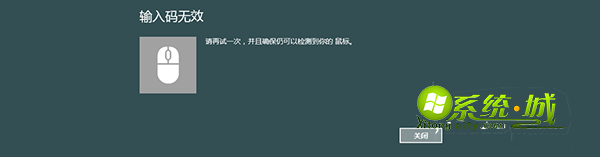蓝牙鼠标的使用时越来越广了,只要将蓝牙鼠标连接到电脑,就能够顺利识别到鼠标,最近win8.1系统的用户发现了一个问题,在使用蓝牙鼠标的时候提示到"输入码无效",这个时候我们该怎么办?我们该如何解决Win8.1系统蓝牙鼠标无法连接的问题?下面跟着小编一起来看一下吧!
Win8.1蓝牙鼠标无法连接的解决技巧
1.首先你要查看蓝牙服务功能是否开启,按住快捷键win+R,在运行框中输入services.msc,按下回车键,在服务列表中找到Bluetooth选项,双击该服务,在启动类型中选择“自动”,然后按下确定。
2.在操作过程中请按住底部的蓝牙按钮,电脑输入配对码等待连接的时候请一直按住鼠标底部的蓝牙按钮,然后尝试一下是否能够连接上。
3.如果是内置的蓝牙收发器,建议你先屏蔽内置的蓝牙接收器,找一个其他的USB蓝牙接收器测试一下,是否是内置蓝牙收发器问题;或者删除原先的旧版本的蓝牙驱动或其他光学驱动组件,重新安装一下内置接收器的驱动程序。
4.然后再运用排除法,把测试的这个鼠标和别人的笔记本接上看看,如果工作正常,那就是内置蓝牙驱动或者硬件的问题了。
5.重新添加蓝牙设备方法:按下Windows > 键入“控制面板” > 从搜索结果中选择“控制面板”> 选择“添加设备和打印机”。
简单的5个步骤,就可以解决蓝牙鼠标无法连接的问题了,如果你也遇到这样的问题,那就赶紧跟着上面的步骤试试吧!
相关阅读:开启win8.1系统蓝牙的小技巧